WhatsApp üzenetküldés a Tulipban az UltraMsg segítségével
Szeretne WhatsApp üzeneteket küldeni és fogadni közvetlenül a Tulip alkalmazásokból? Íme, hogyan kezdheti el az UltraMsg hídként való használatát.
Hogyan működik?
A Tulip az UltraMsg segítségével kapcsolódik a WhatsApphoz. Az UltraMsg a közbülső üzenetküldő szerepét tölti be, így a kommunikáció automatikus és egyszerű.
Egyszerű áttekintés
A Tulip az UltraMsg segítségével csatlakozik a WhatsApphoz, amely biztonságos közvetítőként működik. Amikor azt szeretné, hogy a Tulip küldjön egy WhatsApp üzenetet, a kérést elküldi az UltraMsg-nek. Az UltraMsg ezután közvetlenül a WhatsAppnak továbbítja azt. Ugyanígy a WhatsAppból érkező válaszok vagy bejövő üzenetek először az UltraMsg-hez mennek, amely aztán vissza tudja osztani azokat a Tulipnak. Ez a beállítás lehetővé teszi, hogy a Tulip zökkenőmentesen kommunikáljon a WhatsApp-al az UltraMsg-en keresztül, anélkül, hogy közvetlen kapcsolatra lenne szükség magával a WhatsApp-al.

Lépésről lépésre történő beállítás
- Jelentkezzen be vagy hozzon létre egy UltraMsg-fiókot
- Menjen az UltraMsg oldalra, és jelentkezzen be a fiókjával, vagy hozzon létre egy újat, ha még nem rendelkezik fiókkal.
- Menjen a példányához, vagy hozzon létre egyet
- Az UltraMsg műszerfalán kattintson a meglévő példányára, vagy hozzon létre egy új példányt, ha szükséges.
- Kapcsolja össze WhatsApp-számát
- Nyissa meg az UltraMsg példányát.
- Olvassa be telefonjával a megjelenített QR-kódot, amely összekapcsolja a WhatsAppot az UltraMsggel.
- Győződjön meg róla, hogy a példányán az "Auth Status: authenticated" feliratot látja - ez azt jelenti, hogy csatlakoztatva van!
- Keresse meg a kapcsolat adatait
- A beállítás után az UltraMsg-ben látni fogod az API URL-edet, az Instance ID-t és a Tokent.
- Jegyezze fel ezeket - szükséged lesz rájuk a Tulip számára.
- Használja a részleteket a Tulipban
- A Tulipban adjon hozzá egy csatlakozót az API URL, az Instance ID és a Token segítségével az UltraMsg-ből.
- Most már készen áll a Tulip alkalmazások és a WhatsApp összekapcsolására!
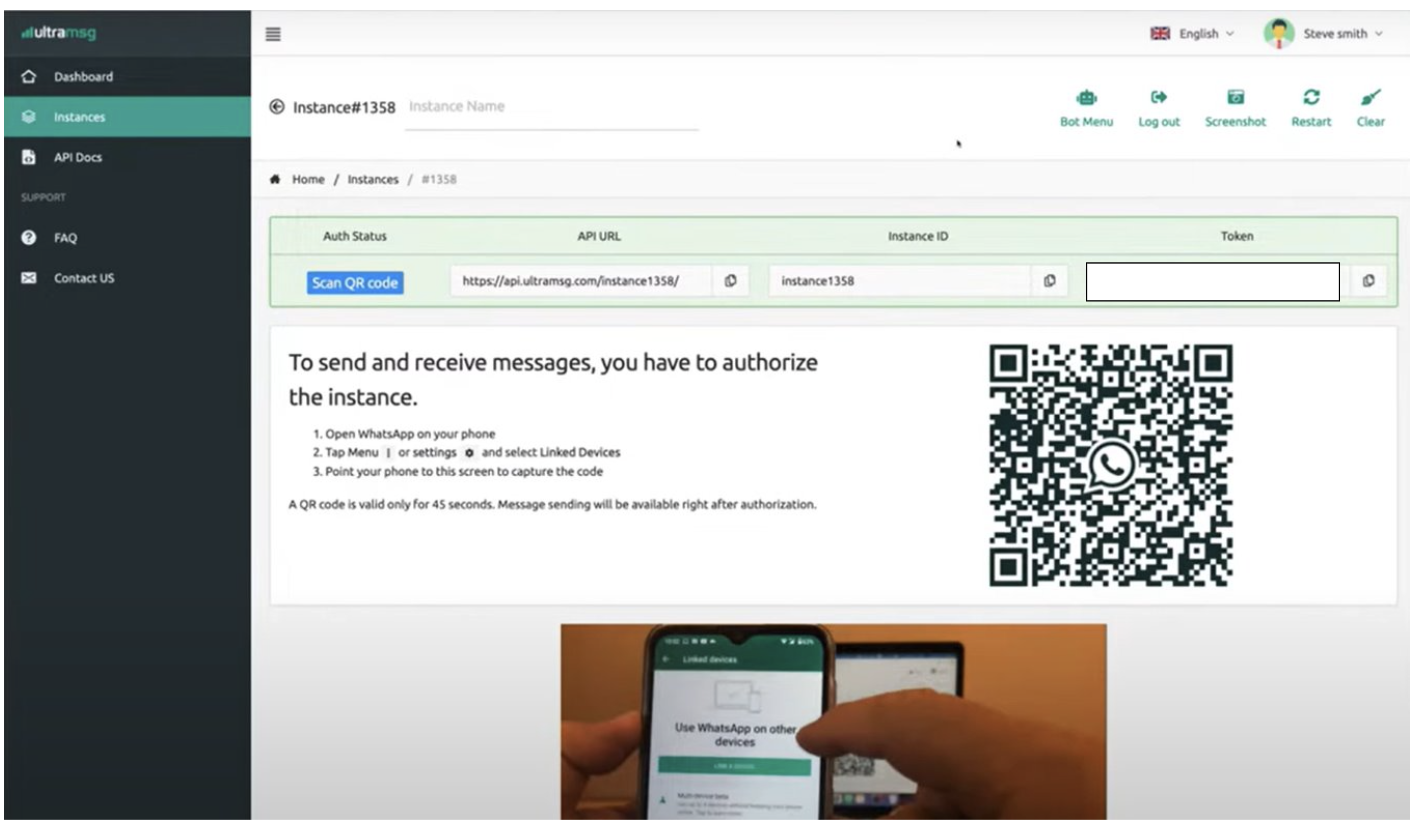
Az egyéni csatlakozó létrehozása a Tulipban
Ezután létrehoz egy egyéni csatlakozót a Tulipban, hogy az alkalmazásod az UltraMsg-en keresztül kommunikálhasson a WhatsApp-al.
Egyszerűen kövesse az alábbi lépéseket, ahogy a képen látható:
- Nevezze el a csatlakozót
- Adjon meg egy olyan nevet, mint például "WhatsApp Connector", hogy később könnyen azonosítani tudja.
- Válassza ki a csatlakozó típusát
- Válassza a HTTP-t, mivel egy külső API-hoz csatlakozunk.
- Állítsa be a kapcsolat részleteit
- Győződjön meg róla, hogy a "Cloud Connector Host" fut.
- Adja meg a kiszolgáló címét: api.ultramsg.com
- Állítsa be a hitelesítést
- Állítsa be a hitelesítés típusát OAuth 2.0-ra (Bearer token).
- A "Token" mezőbe illessze be az UltraMsg példánytól kapott tokent.
- Az előtagot hagyja "Bearer"-ként.
- Befejezni a beállítást
- Kattintson a Create connector (Csatlakozó létrehozása) gombra, hogy mindent elmentsen.
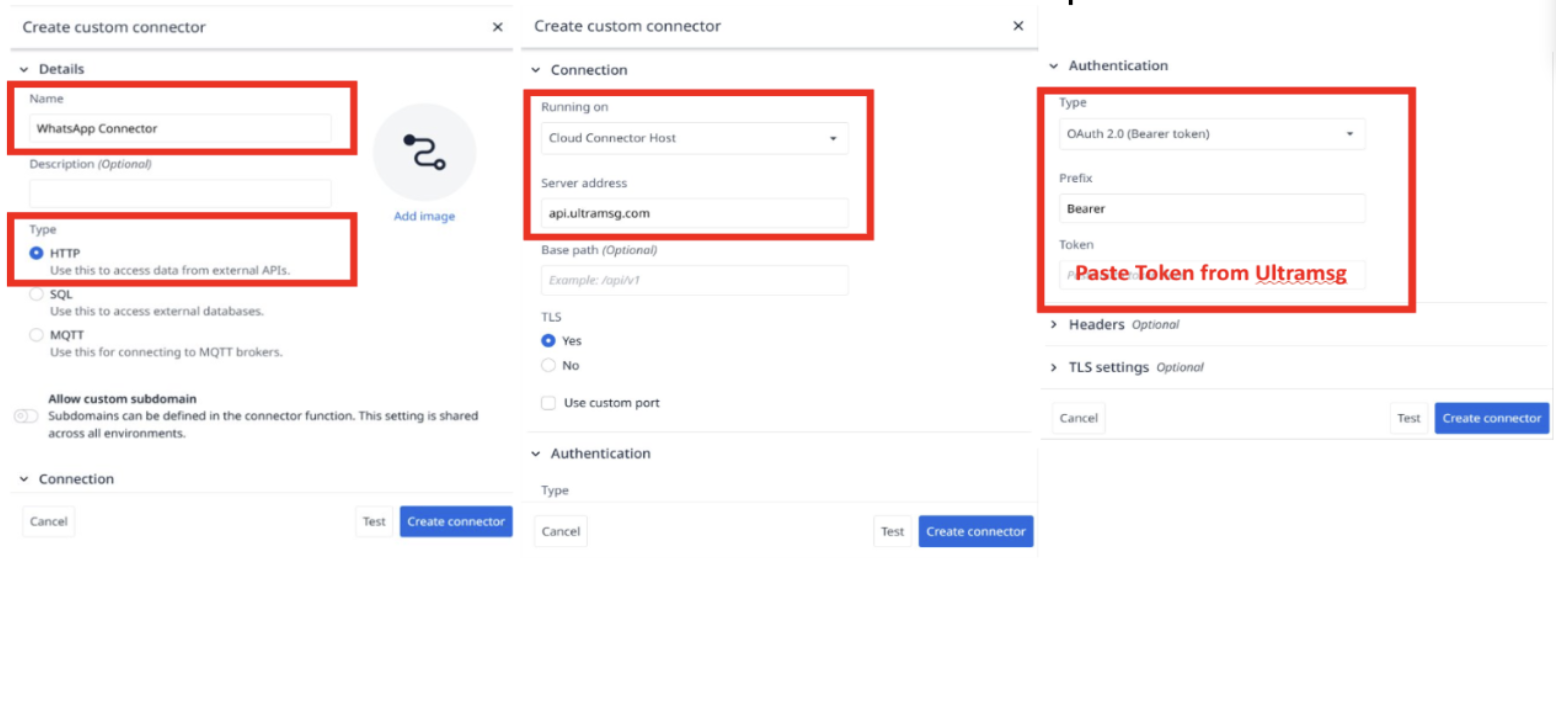
A csatlakozó funkcióinak beállítása
Miután létrehozta a csatlakozót, hozzáadja a csatlakozófüggvényeket. Minden egyes funkció pontosan megmondja a Tulipnak, hogy mit szeretne csinálni a WhatsApp segítségével - például üzeneteket küldeni vagy fogadni.
Az alábbiakban példákat láthat a Tulipban beállított WhatsApp-csatlakozófüggvényekre:
Példák
Ez a csatlakozó a következő funkciókat tartalmazza:
- Az összes üzenet lekérdezése: Az összes üzenet lekérése egy WhatsApp-csevegésből.
- Üzenetre válaszolás: Válaszküldés közvetlenül a csevegőszálon belül.
- Üzenet lekérése a WhatsAppból: Egy adott üzenet lekérése egy WhatsApp-csevegésből.
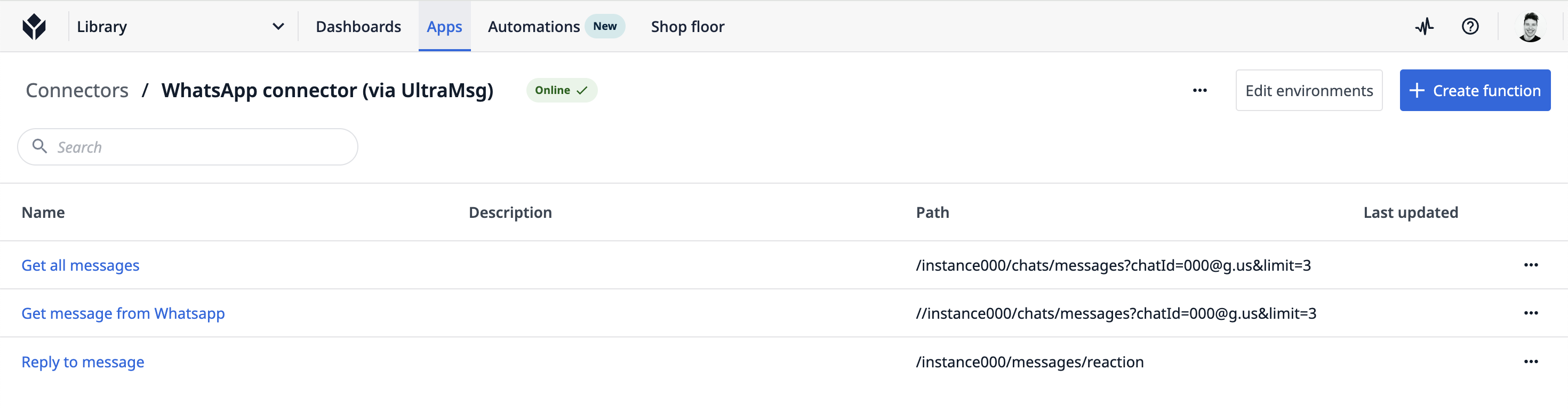
Profi tippek
- Tesztelje alaposan a beállítást különböző üzenettípusokkal.
- Ne felejtse el frissíteni az InstanceID-ket, a ChatID-ket és a Tokeneket az UltraMsg beállításának megfelelően.
- Használja ki a Tulip automatizálási funkcióit, hogy még több értéket kapjon a WhatsApp integrációból.
- Maradjon naprakész az UltraMsg és a Tulip funkciókiadásokkal az új integrációs lehetőségekért.
További olvasnivalók
A WhatsApp integrációk mélyebb megismeréséhez és a Tulip és az UltraMsg maximális kihasználásához tekintse meg ezeket a forrásokat:
UltraMsg API dokumentációTuliptudásbázisTulipközösségi fórum
Fedezze fel ezeket a linkeket a haladó tippekért, hibaelhárításért és új ötletekért, hogy még tovább bővítse munkafolyamatait.
